
Dans le programme CADprofi, les murs schématiques sont dessinés avec des lignes situées sur des calques appropriés. Les murs composites peuvent contenir plusieurs couches qui représentent les murs par matériau (brique, béton, etc.) ou mur par but (mur porteur, isolation, etc.).
Il est possible de dessiner des murs à une seule couche après avoir sélectionné le type de mur souhaité et cliqué sur le bouton OK. Un tel processus ne permet toutefois pas de modifier les paramètres de dessin et l'épaisseur de la paroi. Ces options ne sont disponibles que pour les murs ajoutés à la liste et contenant une définition de mur. Cette liste permet également de dessiner des murs composites.
En raison de la très grande variété de matériaux utilisés dans le secteur de la construction, il est recommandé de définir vos propres murs avec vos matériaux ou éléments de structure lors du démarrage de votre travail avec CADprofi.

La boîte de dialogue des murs
La Boîte de dialogue Murs contient les éléments suivants :
Menu types de mur:
•Définir nouveau  – permet d'ajouter une nouvelle position à
la liste en tant que mur utilisateur.
– permet d'ajouter une nouvelle position à
la liste en tant que mur utilisateur.
•Copie  – copie
le mur sélectionné avec tous ses paramètres, créant ainsi un élément créé par
l'utilisateur. Les lignes copiées peuvent être éditées.
– copie
le mur sélectionné avec tous ses paramètres, créant ainsi un élément créé par
l'utilisateur. Les lignes copiées peuvent être éditées.
•Modifier  –
ouvre la fenêtre d'édition des propriétés d'un mur créé par l'utilisateur
sélectionné.
–
ouvre la fenêtre d'édition des propriétés d'un mur créé par l'utilisateur
sélectionné.
•Effacer  –
supprime le mur sélectionné de la liste.
–
supprime le mur sélectionné de la liste.
•Ajouter aux Favoris  – Ajouter à la liste des Favoris).
– Ajouter à la liste des Favoris).
•Ajouter un élément à une liste  – ajoute la ligne sélectionnée à la liste des paramètres de la couche
murale.
– ajoute la ligne sélectionnée à la liste des paramètres de la couche
murale.
Menu des paramètres de la couche murale – permet de gérer le contenu de la liste des murs.
•Déplace les lignes vers le bas  – déplace le mur d'une position vers le
bas.
– déplace le mur d'une position vers le
bas.
Déplacer les lignes vers le haut  – déplace le mur d'une position vers le
haut.
– déplace le mur d'une position vers le
haut.
•Supprimer les lignes  – supprime le mur sélectionné de la
liste.
– supprime le mur sélectionné de la
liste.
•Copier les lignes  – copie le mur et l'ajoute à la liste.
– copie le mur et l'ajoute à la liste.
•Enregistrer comme un mur structurel  – permet de sauvegarder la liste actuelle
des murs sélectionnés en tant que mur structural.
– permet de sauvegarder la liste actuelle
des murs sélectionnés en tant que mur structural.
Paramètres de la couche murale – fournit un résumé des couches de mur.
Épaisseur – spécifie l'épaisseur de la couche spécifiée dans un mur composite.
Arête du dessin et décalage – options qui sont utilisées pour déterminer la manière de dessiner le mur et le décalage.
•Gauche/Centre/Droite – dessiner le mur avec l'axe ou avec un bord des points indiqués.
•Décalage – un décalage des lignes tracées par rapport aux points réellement indiqués dans le dessin.
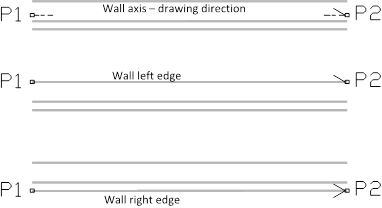
|
Menu pop-up – menu d'options pour une sélection élément/catégorie disponible en cliquant sur le bouton droit de la souris. Les commandes incluses dans le menu sont similaires aux commandes disponibles dans les barres d’outils de la fenêtre de dialogue. |
|
Procédures
1.
Exécutez la commande Murs  .
.
2. Dans la boîte de dialogue, déroulez la catégorie qui contient le type de mur souhaité.
3.
Sélectionnez le type de mur souhaité et cliquez sur le bouton Ajouter un élément à une liste  ou double-cliquez dessus pour le mettre
sur la liste.
ou double-cliquez dessus pour le mettre
sur la liste.
4. (Facultatif) Répétez les étapes 2 et 3 pour ajouter d'autres lignes à la liste.
5.
(Facultatif) Utilisation de la copie des lignes
sélectionnées  , Supprimer les lignes sélectionnées
, Supprimer les lignes sélectionnées  ajouter ou supprimer le calque
sélectionné de la liste.
ajouter ou supprimer le calque
sélectionné de la liste.
6. Spécifiez l'épaisseur de chaque couche de mur.
7.
(Facultatif) Utilisation de la commande Déplacer les
lignes sélectionnées vers le bas  / Déplacer les lignes sélectionnées vers le haut
/ Déplacer les lignes sélectionnées vers le haut  les boutons changent l'ordre des lignes
dans la liste.
les boutons changent l'ordre des lignes
dans la liste.
8. Spécifiez le bord du dessin et le décalage.
9. Cliquez sur le bouton OK pour commencer à dessiner le mur.
10. Spécifiez le point de départ et les points de segment des murs suivants (par exemple, P1, P2, P3, P4). Pour terminer le dessin, appuyez sur la touche Entrée ou Echap. Il est également possible de fermer la commande avec l'option Fermer (touche C). Grâce à ce programme, le dernier segment dessiné se connectera au premier segment de notre mur dessiné.
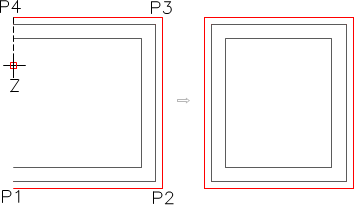
|
Conseil Dessiner avec un décalage peut être utilisé pour dessiner des installations murales. |
Procédures
1.
Exécutez la commande Murs  .
.
2.
Sélectionnez le type de paroi souhaitée et cliquez sur le bouton Ajouter un élément à une liste  .
.
3. Spécifiez l'épaisseur de la paroi.
4. Spécifiez le bord du dessin comme ”à gauche” et le décalage, par ex. 360 cm.
5. Cliquez sur le bouton OK pour commencer à dessiner la paroi.
6. Spécifiez les points de départ et d'arrivée (P1, P2). La paroi sera tracée à une distance spécifiée des points indiqués.
7. Terminez le dessin avec la touche Entrée ou Echap.
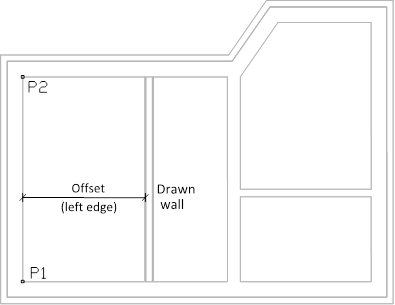
Modifier les matériaux des murs
CADprofi permet aux utilisateurs de définir de nouveaux types de murs et de les éditer.
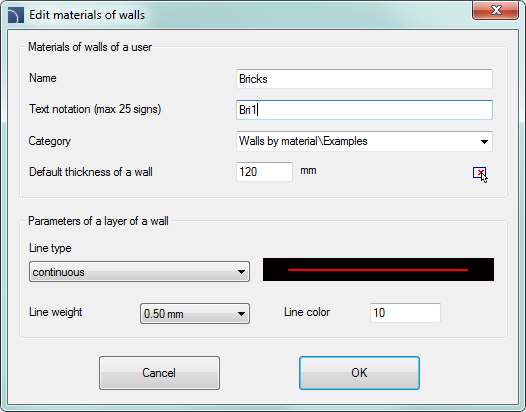
Boîte de dialogue Modifier les matériaux des murs
La boîte de dialogue contient les éléments suivants :
Nom – nom de la couche murale modifiée.
Notation de texte – le marquage de texte pour les lignes utilisées comme terminaison du nom de la couche dans la structure de couche étendue (par exemple, le type de mur « béton » peut reposer sur un calque 2DA_WAL_Bet).
|
Remarque Il est recommandé d’utiliser des « valeurs uniques » dans les notations de texte afin de garantir une reconnaissance correcte des lignes par CADprofi. |
Catégorie – catégorie dans laquelle le type de mur sélectionné sera enregistré.
Épaisseur de paroi par défaut – épaisseur de paroi utilisée comme valeur par défaut lorsque la couche de paroi sélectionnée est ajoutée à la liste de paramètres de couche de paroi.
Paramètres de la couche murale – Paramètres de CAO pour le calque sur lequel le type de mur sélectionné sera tracé. L'utilisateur doit spécifier la couleur et la largeur et le type de ligne pour le calque approprié.
Procédures
1.
Exécutez la commande Murs  .
.
2.
Cliquez sur le bouton Définir nouveau  bouton pour ajouter un nouveau type de mur
à la base de données existante. Un nouvel élément sera ajouté à la catégorie *
Utilisateur *. Une nouvelle fenêtre d'édition s'ouvrira, dans laquelle l'utilisateur pourra
spécifier tous les paramètres du mur.
bouton pour ajouter un nouveau type de mur
à la base de données existante. Un nouvel élément sera ajouté à la catégorie *
Utilisateur *. Une nouvelle fenêtre d'édition s'ouvrira, dans laquelle l'utilisateur pourra
spécifier tous les paramètres du mur.
3.
(Facultatif) Sélectionnez une ligne existante et cliquez sur le bouton Copier  pour
créer un nouvel élément. La ligne sélectionnée sera utilisée comme modèle.
pour
créer un nouvel élément. La ligne sélectionnée sera utilisée comme modèle.
4.
Cliquez sur le bouton Modifier  afin de spécifier les paramètres de mur
nouvellement créés.
afin de spécifier les paramètres de mur
nouvellement créés.
1.
Exécutez la commande Murs  .
.
2.
(Facultatif) Si le type de mur que vous souhaitez modifier se trouve dans la
liste des paramètres de couche de mur, vous devrez
d'abord le supprimer de la liste. Pour ce faire, sélectionnez l'élément et
cliquez sur le bouton  .
.
3. Dans la catégorie * Utilisateur *, sélectionnez le type de mur que vous souhaitez modifier.
4.
Cliquez sur le bouton Modifier  . Une nouvelle boîte de dialogue d'édition
s'ouvrira.
. Une nouvelle boîte de dialogue d'édition
s'ouvrira.
5. (Facultatif) Spécifiez le type de mur Nom.
6. (Facultatif) Spécifiez la notation de texte pour le calque mural CAD (non recommandé si l'élément a déjà été utilisé dans le dessin).
7. (Facultatif) Spécifiez la catégorie.
8. (Facultatif) Spécifiez l'épaisseur par défaut pour le type de mur sélectionné.
9. (Facultatif) Spécifiez les paramètres de la couche murale : type, couleur et épaisseur du trait.
10. Cliquez sur le bouton OK pour accepter les modifications.
Remarque
Si l'utilisateur modifie les paramètres de la couche de mur CAO précédemment ajoutée au dessin, l'utilisateur devra ensuite dessiner un nouveau segment de mur avec de nouveaux paramètres pour le mettre à jour.
Changer la notation textuelle pour les murs déjà insérés dans le dessin les rendra inconnus pour CADprofi.